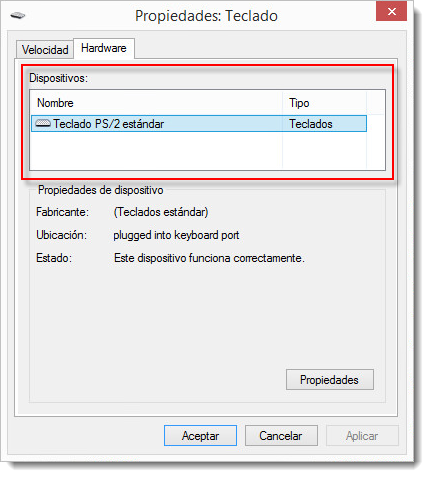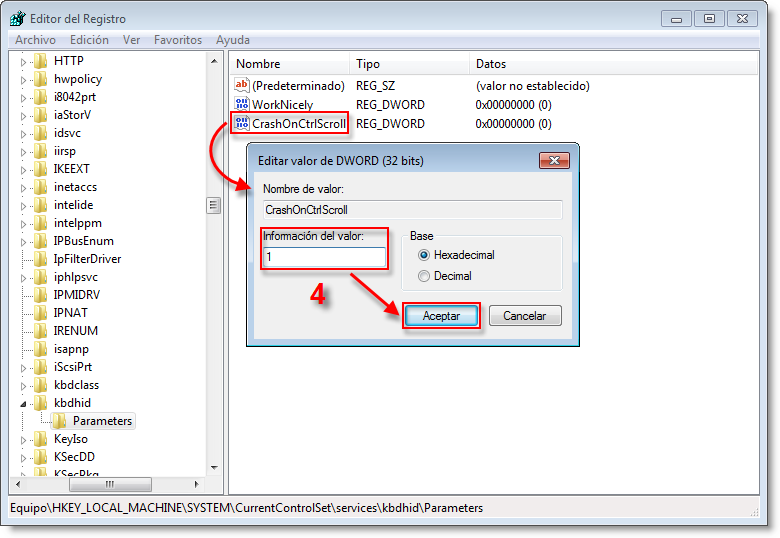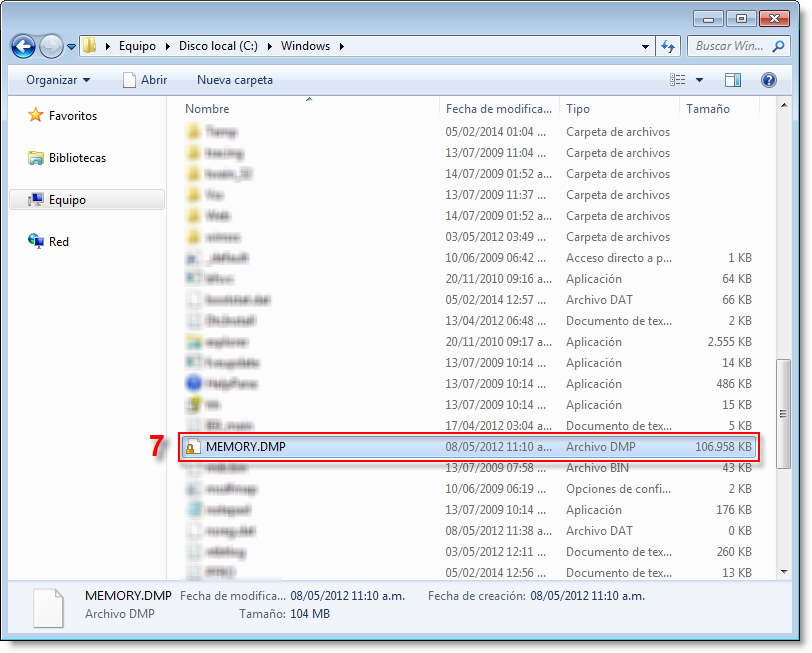Problema
- El Equipo de soporte de ESET le ha solicitado generar un archivo de volcado de memoria para analizarlo y así ayudarle a resolver un inconveniente en su equipo.
Solución
I.Configurar los ajustes del volcado de memoria
-
Presione la tecla
 de Windows + R, escriba sysdm.cpl dentro del campo Abrir y haga clic en Aceptar.
de Windows + R, escriba sysdm.cpl dentro del campo Abrir y haga clic en Aceptar.
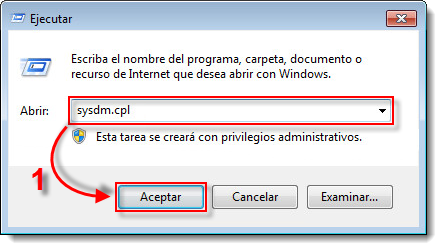
Figura 1-2
- Seleccione la solapa Opciones avanzadas y haga clic en Configuración en la sección Inicio y recuperación.
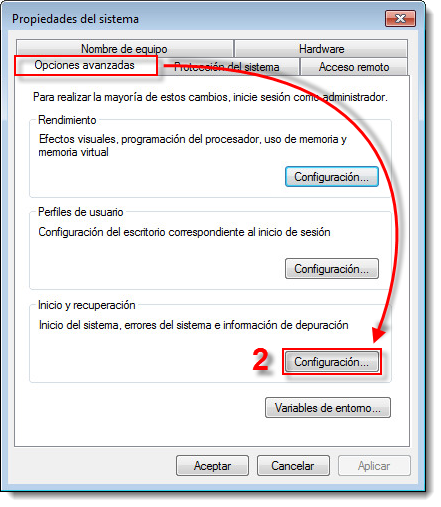
Figura 1-3
-
La sección Archivo de volcado de la ventana Inicio y recuperación le permite definir la ubicación en la cual se almacenan los nuevos archivos de volcado. El parámetro %SystemRoot% es una variable de Microsoft Windows que permanece para el directorio raíz de su instalación de Windows (usualmente el valor predeterminado es C:Windows).
Dentro de la sección Escribir información de depuración, usted puede seleccionar el tipo de archivo de volcado de memoria (recomendamos que utilice el ajuste Completo. Ver Figura 1-4).
- Haga clic en Aceptar cuando finalice. Sus cambios serán aplicados luego del reinicio del equipo.
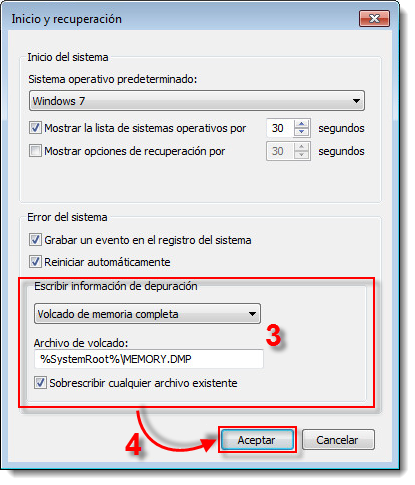
Figura 1-4
II. ¿Cómo generar un volcado de memoria?
-
Presione la tecla
 de Windows + R para abrir la ventana Ejecutar, escriba regedit y haga clic en Aceptar. Si Windows se lo solicita, haga clic en Sí.
de Windows + R para abrir la ventana Ejecutar, escriba regedit y haga clic en Aceptar. Si Windows se lo solicita, haga clic en Sí. - En el Editor de Registro expanda HKEY_LOCAL_MACHINE → SYSTEM → CurrentControlSet → Services → kbdhid → Parameters.
- Haga clic derecho en el panel de la derecha y seleccione Nuevo → Valor de DWORD (32-bit) o Valor de QWORD (64-bit) dependiendo de su sistema operativo.
Figura 2-1
Haga clic sobre la imagen para ampliarla
- Asígnele el nombre CrashOnCtrlScroll a la clave. Haga doble clic en la nueva entrada para modificarla. Ajuste su valor en 1 y haga clic en Aceptar.
Figura 2-2
Haga clic sobre la imagen para ampliarla
- Coloque este artículo como marcador en su navegador. Cierre el Editor de Registro y reinicie su equipo.
- Cuando su equipo inicie, mantenga presionada la tecla CTRL en su teclado (debe usar la que se encuentra hacia la derecha, no la de la izquierda) y luego presione la tecla Bloq Despl (localizada en la parte superior derecha en la mayoría de los teclados) dos veces. Aparecerá la ventana de diálogo de Windows que ejecutará el volcado de memoria. Su equipo podría reiniciarse como resultado.
- Cuando se inicie su computadora, localice el directorio raíz de su sistema (C:Windows de manera predeterminada) y localice el archivo denominado MEMORY.DMP. Responda al último correo correspondiente al caso que ha abierto con el Equipo de soporte de ESET y notifíque al técnico acerca de que usted ya se encuentra en posibilidad de enviar el archivo. Será contactado con instrucciones para enviar el archivo para que sea analizado.
Figura 2-3
Haga clic sobre la imagen para ampliarla
No aparece la opción Volcado de memoria completa
- Haga clic en Inicio → Ejecutar, esxriba regedit.exe dentro del campo de búsqueda y luego haga clic en Aceptar.
-
Localice y seleccione la siguiente clave:
HKEY_LOCAL_MACHINESYSTEMCurrentControlSetControlCrashControl - Haga doble clic sobre el valor CrashDumpEnabled y edítelo.
- Cambie el valor a 1.
- Haga clic en Aceptar.
- Reinicie el equipo.
La opción Volcado de memoria completa se encontrará habilitada y podrá ser seleccionada dentro del menú desplegable Escribir información de depuración. Haga clic aquí para continuar desde el paso 4.